Piezīme.: Mēs vēlamies sniegt jums visjaunāko palīdzības saturu jūsu valodā, cik vien ātri to varam. Šī lapa ir tulkota automatizēti, un tajā var būt gramatiskas kļūdas un neprecizitātes. Mūsu nolūks ir šo saturu padarīt jums noderīgu. Vai lapas lejasdaļā varat mums pavēstīt, vai informācija jums noderēja? Ērtai atsaucei šeit ir šis raksts angļu valodā.
Šajā rakstā sniegti norādījumi par saistot tukšu vai pielāgotas veidnes dokumentu bibliotēkā, lai lietotāji varētu viegli izveidot vispārēju vai ļoti pielāgotus Microsoft Office dokumentus, kuru pamatā ir šīs veidnes. Jūs varat atrast šo informāciju īpaši noderīgs, ja vēlaties iespējot konsekventi izmantot noteiktu tipu dokumentiem, piemēram, izdevumu atskaites, specifisku zīmola PowerPoint slaidus vai komandējuma atskaites. Kad pielāgotās veidnes ir pievienoti dokumentu bibliotēkā, bibliotēkai var saglabāt kā veidni, kas izmantota, lai aprēķinātu noteikta veida dokumenti noteiktam grupas jūsu organizācijā cilvēkresursi juridiskā, piemēram, vai to.
Iespējamās darbības
Ievads
Ja izveidojat jaunu dokumentu jebkurā konkrētā dokumentu bibliotēkā, dokumenta veidne jums pieejamo noklusējuma tips ir Microsoft Word dokumentā. Bet kā rīkoties, ja vēlaties ātri pievienot Microsoft Excel darblapu, Microsoft OneNote dokumentā vai Microsoft PowerPoint prezentācijas dokumentu bibliotēka? Un kā rīkoties, ja vēlaties, lai katrā dokumenta tipu sekot ar noteiktu veidni, lai visi noteikta tipa dokumentu konsekvenci?
Šajā rakstā ir sadalīts divas darbības, kas nepieciešamas izveides un pēc tam pievienojot satura tipu, kas jālieto kā veidnes faila dažāda dokumentu bibliotēkā.
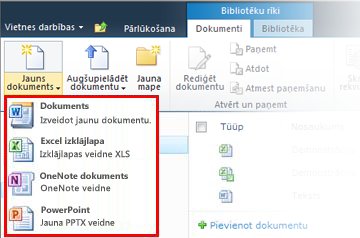
Dokumenta veidne satura tipa izveide
Piezīme.: Jums ir jābūt vietņu kolekcijas īpašnieks, lai veiksmīgi pabeigtu šo procedūru.
-
Dodieties uz vietņu kolekcijas augstākajā līmenī un Vietnes darbības izvēlnē atlasiet Vietnes iestatījumi .
-
Lapas vietnes iestatījumi sadaļā Galerijas noklikšķiniet uz vietnes satura tipi.
Piezīme.: Ņemiet vērā to, ka pēc noklusējuma satura tipa jaunu vārdu nepastāv sadaļā grupas darba satura tipi. Tas parasti izvēli, kas jums ir pieejams jebkurā dokumentu bibliotēkā, pievienojot jaunu dokumentu.
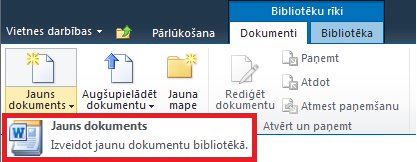
-
Noklikšķiniet uz izveidot vietnes satura tipa iestatījumu lapas augšpusē.
-
Lapā jauns vietnes satura tips, rīkojieties šādi:
-
Ierakstiet "PowerPoint" lauka nosaukums .
-
Ierakstiet "Izveidot jaunu prezentāciju šo bibliotēku" laukā Apraksts .
-
Atlasiet vecāksatura tipu no nolaižamajā sarakstā atlasiet Dokumentu satura tipi .
-
Vecākobjekta satura tipu nolaižamajā sarakstā atlasiet dokumentu .
-
Noklikšķiniet uz Labi.
-
-
Lapā vietnes satura tipi > PowerPoint lapas sadaļā Iestatījuminoklikšķiniet uz Papildu iestatījumi.
-
Sadaļā dokumenta veidne atlasiet augšupielādējiet jaunu dokumenta veidni, noklikšķiniet uz Pārlūkotun pēc tam veiciet dubultklikšķi uz PowerPoint slaidā vai veidnes, kuru vēlaties izmantot.
Piezīme.: Jums ir jābūt Microsoft Office versija izveidošanai ģenerēti Office dokumentos.
-
Noklikšķiniet uz Labi.
Piezīme.: Varat arī pievienot jaunas Excel, OneNote vai Word veidnes, veicot iepriekš minētās darbības katram failu tipam.
Piezīme.: Jūs varat izveidot vairākas un dažādas veidnes un tā paša faila tipu.
Parādītu jauno veidni kā izvēle, kad izveidojat jaunus dokumentus
Tagad, kad esat izveidojis savu PowerPoint, OneNote un Excel veidnes satura tipus, ir jāpievieno dokumentu bibliotēkas satura tipi. Šī darbība nodrošina, ka tie tiks parādīts kā izvēles no lentes komanda Jauns dokuments .
-
Naviģējiet uz bibliotēku, kurai vēlaties saistīt jaunu satura tipu.
-
Lentes cilnē bibliotēka noklikšķiniet uz Bibliotēkas iestatījumi. Ja strādājat ar sarakstu, noklikšķiniet uz Saraksta iestatījumi.
-
Sadaļā Vispārīgie iestatījumi noklikšķiniet uz Papildu iestatījumi.
-
Sadaļā Satura tipi sadaļā Atļaut satura tipu pārvaldību,noklikšķiniet uz Jā un pēc tam noklikšķiniet uz Labi.
-
Lapā bibliotēkas iestatījumi sadaļā Satura tipinoklikšķiniet uz Pievienot no esošu vietņu satura tipiem.
-
Lapā pievienot satura tipi izvēlieties Visas grupas sadaļā Atlasiet no vietnes satura tipi.
-
Sadaļā Pieejamie vietnes satura tipi, atrodiet un atlasiet jauna satura veidiem, ko var saistīt ar šo bibliotēku un pēc tam noklikšķiniet uz pievienot.
Piezīme.: Jūs varat vairākatlases satura tipus, nospiežot taustiņu < CTRL > klikšķinot uz vairāku satura tipu sarakstā.
-
Nākamreiz, kad bibliotēku, kuru vēlaties pievienot vienumus, lentē noklikšķiniet uz Jauns jauni veidnes satura tipi tiek parādīts kā izvēli nolaižamajā sarakstā.
Savu pielāgotu bibliotēku saglabātu kā veidni
Tagad, kad ir izveidota PowerPoint, OneNote un Excel veidnes satura tipi un pievienot tos uz dokumentu bibliotēku, varat šo bibliotēku saglabātu kā veidni. Tādā veidā, jums nebūs atkārtojiet iepriekš norādītās darbības, ja vēlaties kaut kas līdzīgs citas dokumentu bibliotēkas.
Piezīme.: Jums ir jābūt noformētāja atļaujas, lai veiktu šo uzdevumu.
-
Dodieties uz dokumentu bibliotēku, kurā vēlaties saglabāt kā veidni.
-
Sadaļā Bibliotēkas rīki lentē noklikšķiniet uz cilnes bibliotēka .
-
Lentes grupā Iestatījumi noklikšķiniet uz Bibliotēkas iestatījumi.
-
Sadaļā atļaujas un pārvaldībanoklikšķiniet uz dokumentu bibliotēku saglabātu kā veidni.
-
Ierakstiet faila nosaukumu, veidnes nosaukums un veidnes apraksts norādītajos laukos.
-
Ja vēlaties, lai dokumentu bibliotēkas, kas izveidota, izmantojot šo jauno dokumentu bibliotēkas veidni, lai iekļautu vienumus jau dokumentu bibliotēkā, atzīmējiet izvēles rūtiņu Iekļaut saturu .










